【解決済み】Androidで位置情報をオンにできない場合の原因と対策
Androidの位置情報は、マップやナビゲーションだけではなく、ゲームアプリに必要となる機能のひとつです。しかし「Androidの位置情報がオンならない」「オンにする方法が分からない」と、悩んでいる方も多いのではないでしょうか。本記事では、Androidの位置情報がオンにできない場合の原因と対処方法について解説します。
Part1、Androidの位置情報をオンにできないのはなぜですか?
Androidの位置情報をオンにできない原因は、5つ考えられます。
- 位置情報サービスの無効化
- 高精度に設定されていない
- デバイス節約モードがオンになっている
- 機内モードになっている
- スマートフォンの不具合
下記で詳しく解説していきます。
1位置情報サービスの無効化
Androidの設定で位置情報サービスが無効化されていると、アプリやサービスが位置情報を取得することができません。多くの方が、位置情報サービスの無効化が原因であるケースが多いため、あらかじめ「位置情報サービスが無効化されていないか」確認しておきましょう。
2「高精度」に設定されていない
位置情報の精度設定が「デバイスのみ」や「バッテリー節約」になっていると、GPS信号の取得が不安定になることがあります。
そのため、高精度に設定しておくことで、Wi-Fiやモバイルネットワーク、GPSを組み合わせて正確な位置情報を安定させましょう。
3デバイス節約モードをオンにする
バッテリー節約モードがオンになっていると、位置情報の取得が制限されることがあります。また、節約モードにすることで位置情報サービスの精度が低くなり、アプリが正しい位置情報を取得できなくなってしまう可能性もあるのです。
4機内モードになっている
機内モードがオンの場合、GPSやWi-Fi、モバイルデータなど、位置情報に関連する機能がすべてオフになります。クイック設定から機内モードをオフに切り替えて、機内モードを解除しましょう。
5スマートフォンの不具合
スマートフォン自体の不具合やシステムエラーにより、位置情報が正しく動作しないこともあります。そのような時は、スマートフォンの再起動やシステムアップデートなどを行って問題を解消しましょう。
Part2、アンドロイドの位置情報をオンにできない時の対処法&操作手順
ここからは「Androidの位置情報をオンにする方法&操作手順」を解説していきます。
対策1、デバイス設定で位置情報をチェック
1つ目のAndroidの位置情報をオンにする方法は、デバイス設定から位置情報を変更する方法です。
「設定」アプリで
- 「設定」アプリを開く
- ホーム画面またはアプリ一覧から「セキュリティーと現在地情報」を選択する
- 「位置情報」を選択するする
- 「オン」に切り替える
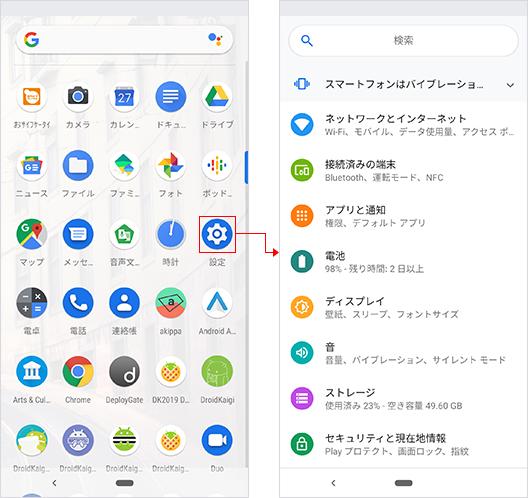
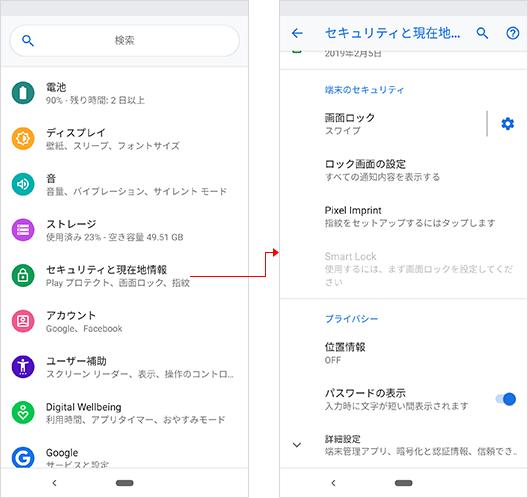
クイック設定
- 画面上部から下に向かってスワイプするする
- クイック設定メニューを開く
- 位置情報アイコンをタップしてオンにする
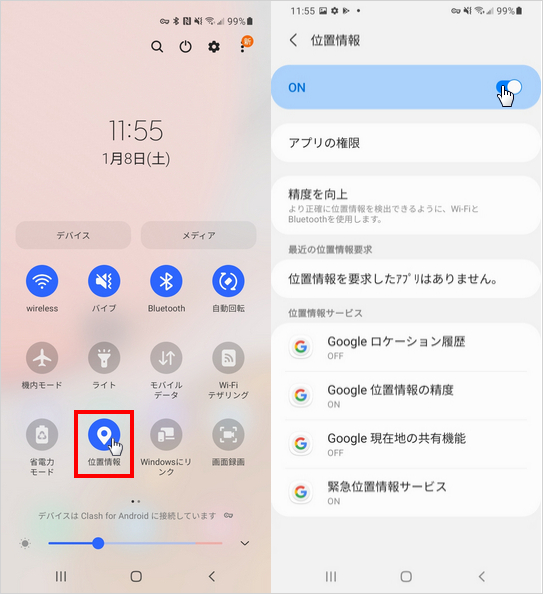
対策2、アプリごとに位置情報を許可にする
2つ目のAndroidの位置情報をオンにする方法は、それぞれのアプリごとの位置情報を許可していく方法です。
【アプリごとに位置情報を許可する手順】
- 「設定」>「生体認証とセキュリティー」をタップする
- 「アプリ権限」を選択する
- 「位置情報」を見つける
- 位置情報を許可したいアプリの位置情報権限をオンにする
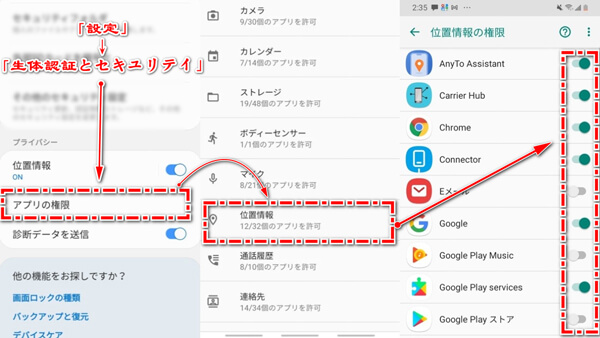
対策3、機内モードをオフにする
3つ目のAndroidの位置情報をオンにする方法は、機内モードをオフに設定しておくことです。
【機内モードをオフする手順】
- 画面上部から下に向かってスワイプ
- クイック設定メニューを開く
- 機内モードアイコンをオフにする
- または「設定」>「ネットワークとインターネット」をクリックし、機内モードをオフにする
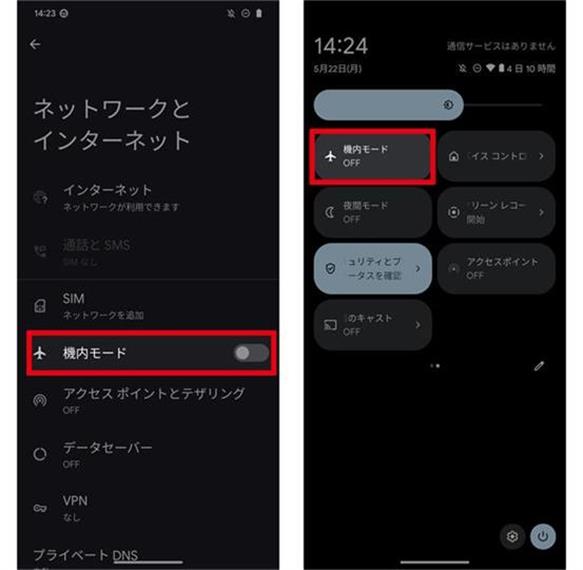
対策4、バッテリー節約モードをオフにする
4つ目のAndroidの位置情報をオンにする方法は、バッテリー節約のモードをオフにすることです。
【バッテリー節約のモードをオフにする手順】
- 「設定」アプリを開く
- 「設定」アプリから「バッテリー」を選択する
- 「省エネルギーモード」をオフにする
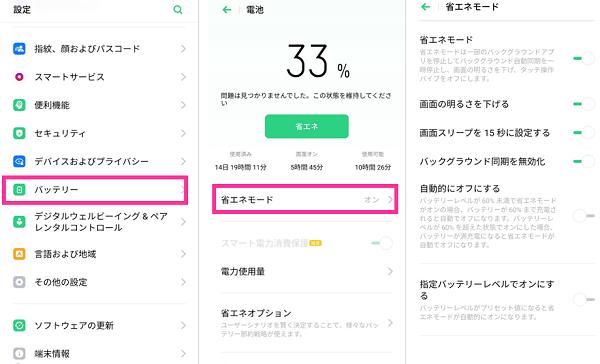
対策5、デバイスの位置情報の精度を向上
5つ目のAndroidの位置情報をオンにする方法は、デバイス自体の位置情報の精度を上げる方法です。
【デバイスの位置情報の精度を上げる手順】
- 「設定」をタップする
- 「位置情報のアイコン」をタップする
- 「位置情報サービス」から「位置情報の精度」をタップする
- 「位置情報の精度を改善」をオンにする
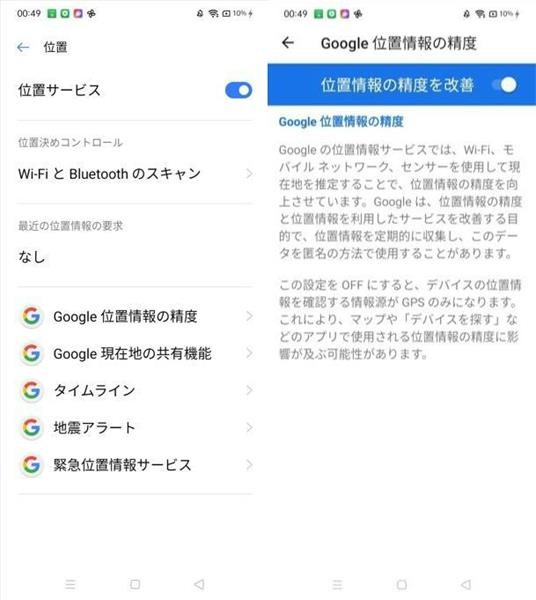
Part3、バレずにAndroidの位置情報を変更する方法
Androidの位置情報を故意的に変更したい場合は、位置をずらすことができるアプリPoGoskillの利用がおすすめです。PoGoskillは自分の位置を簡単にずらすことで、その場にいることを偽装することができます。それで、自分の位置情報のプライバシーを保護できて、ほかの人を追跡させられなくなります。
-
Step 1PCにPoGoskillをダウンロードして起動します。「開始」をクリックします。

-
Step 2パソコンにiPhone/Androidを接続します。

-
Step 3マップが表示されたら目的地を入力して「変更開始」をクリックし、位置情報を簡単に変更できます。

Part4、Androidの位置情報をオンにする時のよくある質問
ここからは「Androidの位置情報をオンにする時のよくある質問」をご紹介していきます。
アンドロイドの現在位置をオンにするには?
Androidの現在位置をオンにする方法は、以下の通りです。
- 「設定」アプリで「位置情報」を開く
- 「位置情報の使用」をオンにする
また、クイック設定から位置情報アイコンをタップすることで、オンにすることもできます。
位置情報の制限を解除するにはどうすればいいですか?
位置情報の制限を解除する方法は、以下の通りです。
- 「設定」から「アプリと通知」へ移動する
- それぞれのアプリに対して位置情報のアクセス権限を確認し、許可する
また、バッテリー節約モードや機内モードをオフにする、または「高精度」モードに設定することで、位置情報の制限を解除することができます。
Googleの位置情報を常に許可するにはどうすればいいですか?
Googleの位置情報を常に許可する方法は、以下の通りです。
- 「設定」アプリで「Google」を選択する
- 「位置情報」を開く
- 「位置情報の精度」や「位置情報履歴」設定を確認する
- Googleサービスへの位置情報の常時許可をタップするするするする
まとめ
今回は「Androidの位置情報がオンならない場合の原因と対処方法」について、解説しました。Androidで位置情報がオンにできない原因には、設定の誤りやデバイスの状態などが挙げられます。そのため、原因となっている可能性が高いものから試していき、Androidの位置情報をオンにしていきましょう。
さらに、バレずにAndroidの位置情報を変更する方法をご紹介します。位置情報を変更できるツールPoGoskillをおすすめします。このアプリは位置情報を偽装して自分のプライバシーを保護できます。ほんとに便利です。ぜひ試してみてください。
iPhone位置情報変更ツール、iOS18対応
- iPhoneやAndroidのGPS位置を簡単に変える
- ポケモンGO、モンハンNowなどのARゲームやInstagram、Facebook、LINEなどのSNSアプリで位置偽装ができる
- マップでルートを作成、カスタマイズされた速度で移動できる










